آیا تا به حال هنگام چاپ یک سند مهم با کمبود کارتریج روبرو شده اید؟ این رویداد ناخوشایند می تواند طرح شما را مختل کرده و باعث استرس شود. خوشبختانه ، روش های مختلفی برای جلوگیری از این تعجب ناخوشایند وجود دارد که به شما امکان می دهد تا مبلغ حمل و نقل باقی مانده را به طور دقیق مدیریت کنید. در اینجا برخی از این روش ها آورده شده است.
روش های مختلفی برای کشف کارتریج باقیمانده وجود دارد. هر یک از این روشها بسته به مدل و تنظیمات آن ، مزایا و معایب خاص خود را دارد ، یکی از راهها ممکن است راحت تر از روش دیگر باشد. این روشها برای چاپگرهایی که از کارتریج های با استفاده از بالا مانند کارتریج 83A استفاده می کنند ، کاملاً کاربرد دارد. در اینجا یک بررسی دقیق از این روش ها آورده شده است:
1. برنامه چاپگر را بررسی کنید
تقریباً همه چاپگرهای مدرن دارای برنامه های سلطنتی هستند که به شما امکان می دهد وضعیت چاپگر را از جمله میزان شارژ کارتریج تأیید کنید. این برنامه معمولاً پس از نصب درایورهای چاپگر به طور خودکار بر روی رایانه شما نصب می شود.
نحوه رسیدن به برنامه
برنامه چاپگر معمولاً در منوی Start یا در سینی سیستم سیستم در پایین سمت راست صفحه (در کنار ساعت و تاریخ) قابل دسترسی است. همچنین می توانید نام چاپگر را در منوی Start جستجو کنید تا برنامه را پیدا کنید.
اطلاعات ارائه شده
پس از افتتاح برنامه ، بخشی به نام “وضعیت چاپگر” ، “سطح جوهر” ، “سطح جوهر” یا اصطلاحات مشابه را جستجو کنید.
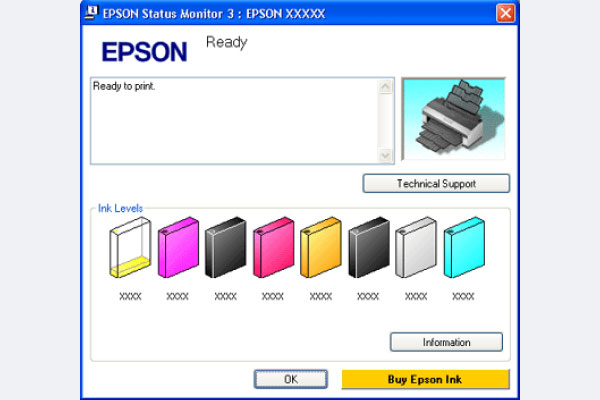
در این بخش ، معمولاً هزینه گرافیکی را نشان می دهد که از نظر بصری شارژ باقی مانده از هر رنگ (در چاپگرهای رنگی) را نشان می دهد. این نمودارها معمولاً میله یا دایره ای هستند و نرخ حمل و نقل باقیمانده ظاهر می شود.
2. از طریق چاپگر کنترل پنل بررسی کنید
چندین چاپگر دارای صفحه نمایش و دکمه های LCD (یا LED) هستند که به شما امکان می دهد تنظیمات چاپگر را تغییر داده و اطلاعات چاپگر را نمایش دهید ، از جمله میزان شارژ کارتریج. این ویژگی به ویژه هنگام استفاده از کارتریج های لیزری مانند کارتریج های 44A مفید است.
نحوه بررسی
گزینه هایی مانند “حالت جوهر” ، “سطح جوهر” ، “اطلاعات دستگاه” یا “گزارش استفاده” را در لیست های چاپگر پیدا کنید.
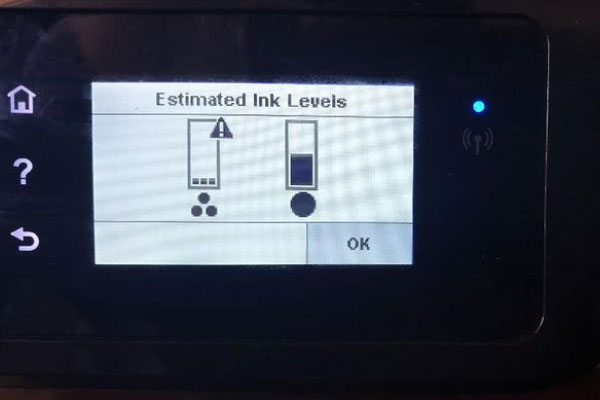
این اطلاعات معمولاً به عنوان گرافیک ، نسبت یا تعداد صفحات قابل چاپ نمایش داده می شود.
توجه:
بسته به مدل چاپگر ، نحوه دسترسی به این اطلاعات ممکن است متفاوت باشد. برای اطلاعات بیشتر ، لطفاً به راهنمای چاپگر مراجعه کنید. این راهنما معمولاً اطلاعات کاملی در مورد نحوه استفاده از کلیه قابلیت های چاپگر ارائه می دهد.
1. رابط وب (رابط وب) را تأیید کنید
اگر چاپگر به شبکه (از طریق Wi-Fi یا اترنت) متصل باشد ، می توانید از طریق شبکه رابط به تنظیمات چاپگر دسترسی پیدا کرده و میزان حمل و نقل کارتریج را نمایش دهید. این روش به ویژه در مورد چاپگرهای مورد استفاده در دفاتر و شرکت ها اعمال می شود.
نحوه رسیدن
برای دسترسی به شبکه رابط ، ابتدا باید آدرس IP چاپگر را پیدا کنید. این آدرس معمولاً در لیست های چاپگر (تنظیمات شبکه) یا در برنامه های چاپگر قابل مشاهده است. همچنین می توانید با چاپ صفحه اطلاعات ترکیب شبکه ، آدرس IP را پیدا کنید.
وارد شبکه رابط شوید
آدرس IP چاپگر را در نوار آدرس مرورگر خود وارد کرده و روی Enter کلیک کنید. چاپگر نمای وب ظاهر می شود. ممکن است لازم باشد نام کاربری و رمز عبور را وارد کنید. اطلاعات ورودی مجازی معمولاً در راهنمای چاپگر ذکر شده است.
اطلاعات ارائه شده
پس از ورود به رابط ، به دنبال بخشی به نام “وضعیت” ، “اطلاعات دستگاه” ، “مواد مصرف کننده” یا عبارات مشابه باشید. در این بخش اطلاعات مربوط به میزان شارژ کارتریج را مشاهده خواهید کرد.
1. تفسیر هشدارهای چاپگر
چاپگرها معمولاً هشدارهایی را نشان می دهند که میزان هزینه کارتریج به سطح بحرانی برسد. این هشدارها می توانند به عنوان پیامی در صفحه چاپگر یا چراغ های چشمک زن (مانند لامپ های هشدار جوهر) یا برنامه چاپگر ظاهر شوند.
انواع هشدارها
هشدارهای مشترک شامل “جوهر کم” ، “جوهر کم” ، “کارتریج جایگزین” ، “کارتریج خالی” یا “جوهر در حال اجرا” است.
اهمیت هشدارها
این هشدارها را جدی بگیرید و یک بار کارتریج جدید درست کنید. نادیده گرفتن این هشدارها می تواند منجر به چاپگر ناقص و بی کیفیت یا حتی آسیب به سر چاپگر شود.
ما توصیه می کنیم یک مراکز فروش معتبر کارتریج خوب را انتخاب کنید تا محصولی با کیفیت بالا را در اختیار شما قرار دهد.
1. کیفیت چاپ را مرور کنید
یکی از علائم کاهش کارتریج کاهش کیفیت چاپ است. اگر متوجه شدید که چاپ ها محو می شوند و خطوط در چاپ ظاهر می شوند ، رنگ ها به درستی چاپ نمی شوند (در چاپگرهای رنگی) یا لکه های روی کاغذ ، شیلنگ شما به پایان می رسد.
یادداشت
کیفیت چاپ پایین همچنین می تواند دلایل دیگری مانند چاپ گرفتگی سر یا تنظیمات چاپ نادرست داشته باشد. با این حال ، بررسی میزان حمل و نقل کارتریج اولین قدم برای رفع این مشکل است. قبل از تعویض کارتریج ، می توانید سر چاپگر را تمیز کنید تا مطمئن شوید که این مشکل نیست.
نکات مهم برای مدیریت کارتریج
مدیریت مناسب برای شارژ کارتریج فقط از مشکلات ناگهانی جلوگیری می کند ، اما همچنین به افزایش عمر چاپگر و کاهش هزینه های چاپ کمک می کند.
- خرید کارتریج های اصلی: استفاده از کارتریج های اصلی (یا کارتریج های سازگار با کیفیت بالا) و همچنین کیفیت کیفیت چاپ ، همچنین به جلوگیری از آسیب چاپگر کمک می کند. غیر صفحه می تواند جوهر ، گرفتگی سر چاپگر و سایر مشکلات را نشت کند.
- تعمیر و نگهداری صحیح کارتریج: کارتریج ها را در دمای مناسب (معمولاً بین 2 تا 2 درجه سانتیگراد) و به دور از نور مستقیم خورشید نگه دارید. رطوبت بالا می تواند به کارتریج آسیب برساند.
- چاپ آزمایشی: یک صفحه آزمایش منظم (به عنوان مثال ، یک بار در هفته) را چاپ کنید تا اطمینان حاصل شود که عملکرد کارتریج و چاپگر به درستی کار می کند. این مانع از خشک شدن جوهر در سر چاپگر می شود.
- تنظیمات چاپ: برای تهیه مصرف جوهر یا جوهر از پیش نویس چاپ یا اقتصاد استفاده کنید. این تنظیمات کیفیت چاپ را کمی کاهش داده است ، اما آنها را به شدت کاهش می دهند.
- چاپ اسناد قبل از چاپ: قبل از چاپ ، اسناد خود را با دقت بررسی کنید تا از صفحات اضافی یا نادرست جلوگیری کنید.
چاپ بدون وقفه. مدیریت حمل و نقل کارتریج هوشمند
تشخیص به موقع برای کارتریج باقیمانده یک گام اساسی برای جلوگیری از مشکلات ناگهانی ، مدیریت بهینه هزینه های چاپ و گسترش عمر چاپگر است. با استفاده از روشهای ذکر شده در این مقاله ، می توانید به راحتی یاد بگیرید که کارتریج را شارژ کنید و برنامه ریزی کنید تا آن را جایگزین کنید. به خاطر داشته باشید که نگهداری مناسب کارتریج ها و استفاده از کارتریج های اصلی (یا کارتریج های طراحی با کیفیت بالا) نقش مهمی در گسترش عمر و چاپ چاپگر دارد. با استفاده از نکات ساده ، می توانید هزینه های چاپ خود را بسیار ذخیره کرده و از عملکرد بهینه چاپگر لذت ببرید.
برای دوستان خود ارسال کنید
منبع: https://toranji.ir/2025/06/10/%DA%86%DA%AF%D9%88%D9%86%D9%87-%D9%85%DB%8C%D8%B2%D8%A7%D9%86-%D8%B4%D8%A7%D8%B1%DA%98-%D8%A8%D8%A7%D9%82%DB%8C%D9%85%D8%A7%D9%86%D8%AF%D9%87-%DA%A9%D8%A7%D8%B1%D8%AA%D8%B1%DB%8C%D8%AC-%D8%B1/
تحریریه ICTNN شبکه خبری








































